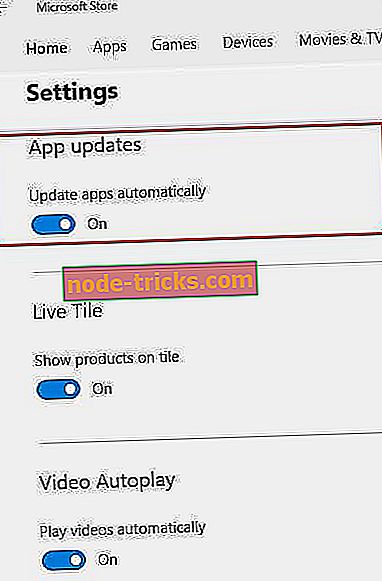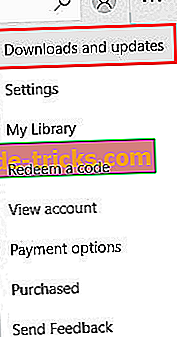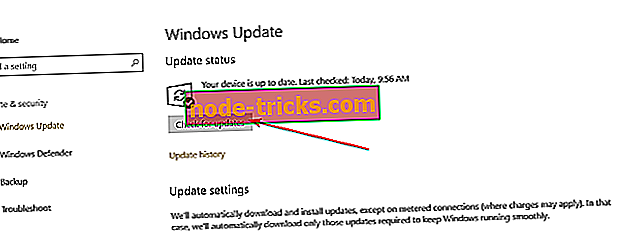Помилка підпису Xbox 0x404? Ось як це можна виправити
Якщо у вас виникли проблеми, відомі як "помилка Xbox входу 0x404 " на вашому Windows 10 ПК, то ми тут, щоб допомогти. У цій статті ми розглянемо три можливих рішення, які можна використовувати самостійно для вирішення цієї проблеми.
Виправити помилку підпису Xbox 0x404
- Переконайтеся, що програми Microsoft Store автоматично оновлюються
- Вручну оновіть програми Microsoft Store
- Перевірте наявність оновлень для ПК з Windows 10
- Вимкніть або видаліть антивірусні програми
- Увійдіть до іншого користувача
Як правило, ця проблема з'являється під час спроби входу в програму Xbox, але вам заборонено вводити. Після того, як ви не зможете увійти, відображається код помилки ox404 . Якщо це проблема, з якою ви зіткнулися, то ви повинні бути раді дізнатися, що є кілька рішень для усунення несправностей. Якщо одне рішення не працює, ви можете спробувати інше. Також важливо відзначити, що ці виправлення розроблені для ПК, які працюють під керуванням ОС Windows 10. \ t
Рішення 1: Перевірте, чи додатки Microsoft Store автоматично оновлюються
Зазвичай програми з магазину Windows автоматично оновлюються. Це налаштування за замовчуванням. Однак, з певних причин, якщо він не встановлений за умовчанням, ви завжди можете змінити його назад.
Ось як це зробити:
- Відкрийте Microsoft Store. Зазвичай можна знайти на панелі завдань або в меню Пуск.
- Знайдіть більше налаштувань у верхньому правому куті меню. Він розташований біля панелі пошуку і має іконку з трьох горизонтальних точок.
- Далі натисніть і введіть параметр Параметри.
- Ви повинні побачити опцію під назвою Оновлення програм. Встановіть для параметра " Оновити оновлення програм" .
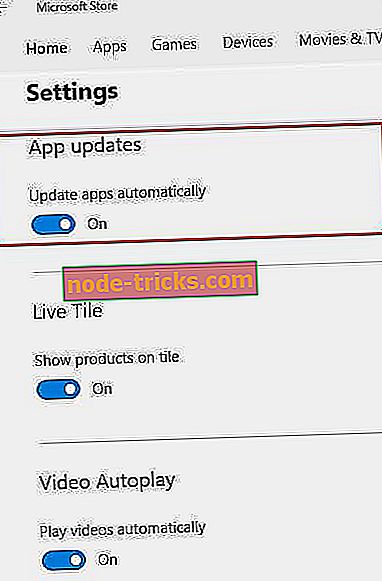
- ЧИТАЙТЕ БІЛЬШЕ: Як виправити код помилки Xbox 80151103? Ось рішення
Рішення 2: Оновіть програми Microsoft Store вручну
Крім того, ви можете вручну оновити програму Xbox, щоб спробувати усунути проблему.
Ось як:
- Відкрийте Microsoft Store
- Натисніть більше значка ще раз.
- На цей раз виберіть опцію Завантаження та оновлення
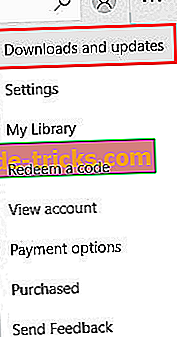
- На цій сторінці ви побачите кнопку з правого боку " Отримати оновлення ". Натисніть на нього, тоді вам буде добре йти. (4)
Рішення 3: Перевірте наявність оновлень для ПК з Windows 10
Якщо два вищезазначені рішення не виправляють помилку Xbox 0x404, то ви хочете побачити, чи є оновлення для ОС вашого пристрою.
- Відкрийте меню Windows . Це можна зробити, натиснувши кнопку W indows на клавіатурі або клацнувши мишею на піктограмі Windows .
- Натисніть на значок налаштування, який виглядає як передача .
- У вікні налаштувань виберіть параметр Оновлення та безпека .
- На правому клацанні миші на вкладці Windows Update з'явиться вкладка " Оновлення", а потім - " Перевірити наявність оновлень" .
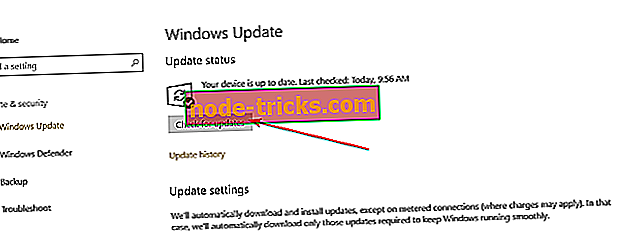
- Якщо є нові оновлення, завантажте їх і встановіть. Зауважте, що деякі оновлення можуть вимагати перезавантаження комп'ютера.
Рішення 4: Вимкніть або видаліть антивірусні програми
Незважаючи на те, що Xbox додаток є офіційним додатком Windows, іноді антивірусна програма третьої сторони не визнає, що вона є безпечною в деякому роді. Тому вони можуть заблокувати вас від використання програми. Тому, залежно від програми захисту від шкідливих програм, вам може знадобитися вимкнути або видалити її, щоб програма Xbox працювала.
Щоб видалити програму, вам знадобиться:
- Перейдіть до меню Пуск .
- Відкрийте налаштування.
- Перейдіть до параметра " Програми ", а потім натисніть вкладку Програми та функції .
- Знайдіть антивірусну програму, а потім видаліть її.
Рішення 5: Увійдіть до іншого користувача
Очевидно, що це рішення буде працювати, лише якщо на вашому комп'ютері є кілька облікових записів користувачів. Якщо так, то ось як ви змінюєте облікові записи:
- Відкрийте меню Пуск.
- Знайдіть інший обліковий запис користувача в лівій частині меню.
- Натисніть на нього, а потім спробуйте Xbox App.
Висновок
Оскільки існує кілька факторів, які можуть призвести до помилки Xbox у помилку 0x404, існує кілька різних рішень. Тому рекомендується спробувати кожну з них, поки не знайдете той, який працює. На щастя, виправлення для цієї помилки відносно легкі, і навіть той, хто не є технічно підкованим, повинен мати можливість їх використовувати.
Детальніше:
- Помилка Xbox e105: Що це таке і як це виправити
- Fix: Повільна завантаження Xbox однієї гри
- Що робити, якщо ваш Xbox не підключиться до Wi-Fi